- Multimedia
Dla Windowsa
- Totalny konwerter wideo
- Nagrywarka ekranu
- Blu-ray/DVD
- mobilny
- Narzędzia internetowe
Bezpłatne rozwiązania online
- Darmowy konwerter wideo
- Darmowy rejestrator ekranu
- Darmowy konwerter HEIC
- Sklep
- Ratunek
- Wsparcie
 Dla Windowsa
Dla Windowsa Bezpłatne rozwiązania online
Bezpłatne rozwiązania onlineNajlepszy rejestrator ekranu do przechwytywania wszelkich działań na ekranie, dźwięku mikrofonu, głosu, materiału z kamery internetowej i migawek w oryginalnej jakości.
Odtwarzaj wszystkie płyty DVD/Blu-ray, pliki ISO i wszystkie cyfrowe filmy w wysokiej jakości. Utwórz własną playlistę i łatwo kontroluj odtwarzanie, aby cieszyć się oglądaniem.
Wyodrębnij filmy z płyt DVD, folderów DVD i obrazów ISO do ponad 500 formatów plików. Elastycznie dostosowuj filmy DVD przed zgrywaniem.
Ratuj utracone i usunięte zdjęcia, wiadomości tekstowe, kontakty, notatki, dane aplikacji i inne dane z urządzenia iOS, iTunes i kopii zapasowej iCloud.
1. Czy pobranie programu jest bezpieczne?
Po zainstalowaniu Total Video Converter kliknij dwukrotnie instalator, aby zainstalować program na swoim komputerze. Jeśli przeglądarka wyświetli komunikat o błędzie Ten typ pliku może uszkodzić Twój komputer. Może to być spowodowane aktualizacją podpisu cyfrowego pliku instalatora, środowiskiem sieciowym lub ustawieniami przeglądarki, wystarczy kliknąć Trzymać przycisk, aby zainstalować bezpieczny program 100%.
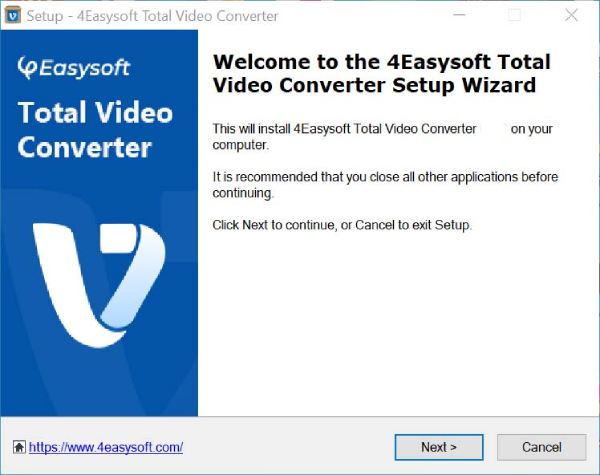
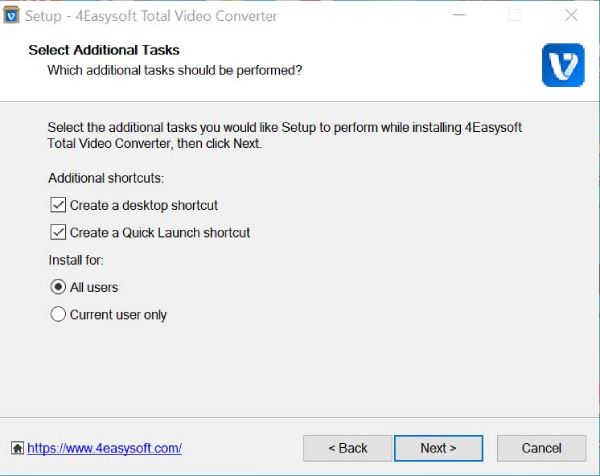
2. Dlaczego nie można znaleźć instalatora pulpitu?
Jeżeli nie możesz znaleźć instalatora pulpitu na swoim komputerze, upewnij się, że zaznaczyłeś Utwórz skrót na pulpicie opcja i Utwórz skrót Szybkiego uruchamiania opcja podczas instalacji programu. Jeśli problem występuje z powodu oprogramowania innej firmy, możesz spróbować odinstalować i ponownie zainstalować lub zaktualizować program, który powoduje problem.
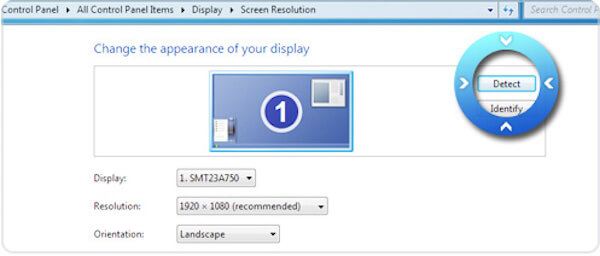
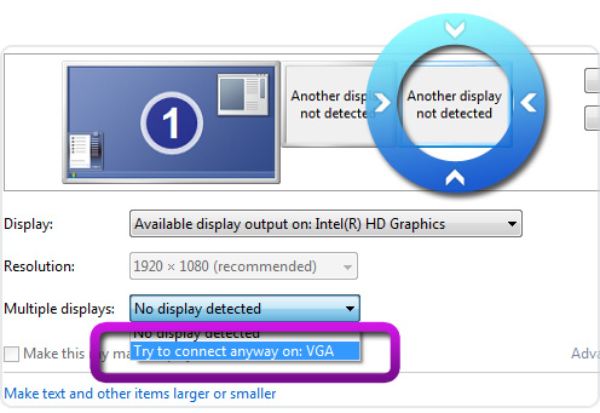
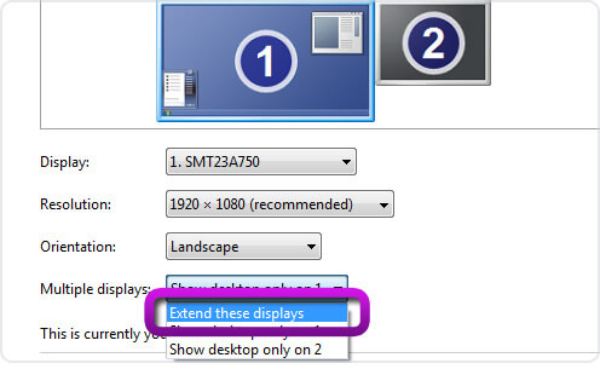
Zainstaluj najnowsze sterowniki graficzne Intel dostępne dla Twojego modelu karty graficznej Intel HD ze strony Microsoft. Kliknij prawym przyciskiem myszy w pustej przestrzeni pulpitu, aby wyświetlić menu i wybierz Rozdzielczość ekranu opcję i kliknij Wykryć przycisk do wykrywania nieaktywnych wyjść wideo. Wybierz wykryte wyjście wyświetlania dla wyjścia Intel® HD Graphics Graphics i wybierz Spróbuj połączyć się mimo wszystko przez VGA z listy rozwijanej Wiele wyświetlaczy przed kliknięciem Stosować przycisk.